win10系统怎么修复硬盘坏道(win10怎么修复硬盘)品牌型号:惠普暗影精灵6
系统:Windows 10
硬盘坏道会导致许多问题 , 如备份失败、数据丢失等 。 您可以参考本文检查坏道并尝试在 Windows 10 中运行坏道修复 。
使用Windows内置工具修复硬盘坏道使用Windows 内置坏道修复工具修复步骤如下:
1、右键单击开始菜单 , 选择文件资源管理器 。
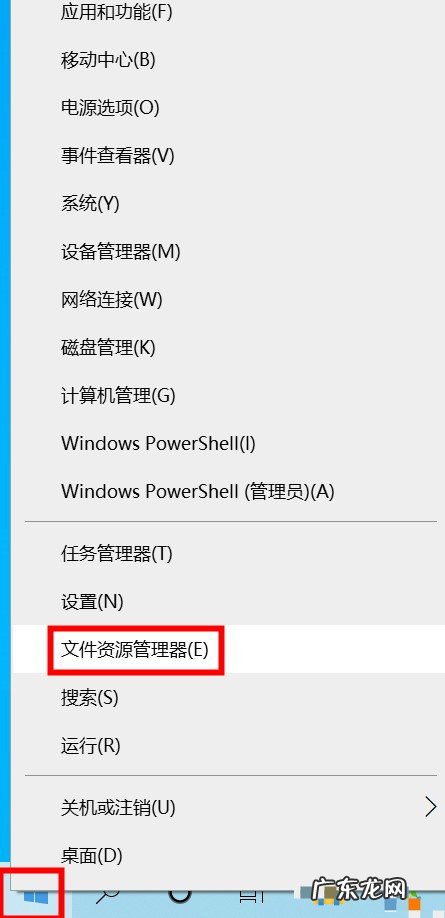
文章插图
2、点击左侧此电脑 。

文章插图
3、右键单击需要修复的驱动器 , 选择属性 。

文章插图
4、转到“工具”选项卡 。 在“查错”部分 , 点击检查按钮 。

文章插图
5、选择扫描驱动器 。 如果发现错误 , 您可以决定是否对其进行修复 。

文章插图
6、查看扫描结果 。

文章插图
在 Windows 10 中为坏扇区运行 Chkdsk /f【win10怎么修复硬盘 win10系统怎么修复硬盘坏道】System File Checker 是 Windows 中的一个实用程序 , 它允许用户扫描 Windows 系统文件中的损坏并恢复损坏的文件 。 此工具还可以扫描磁盘卷上的每个扇区以查找坏扇区 。 让我们看看如何使用sfc命令修复硬盘中坏扇区 。
1、单击开始菜单 , 输入cmd 。

文章插图
2、选择以管理员身份运行 。

文章插图
3、输入以下命令并按Enter 。
chkdsk D: /f /r /x将 D 替换为您想要修复的硬盘驱动器 。 
文章插图
物理坏道修复与逻辑坏道相反 , 如果您的硬盘上存在物理坏道 , 几乎不可能修复您的硬盘 。 您需要将其更换为新的硬盘 。 因此 , 为避免数据丢失 , 当您发现磁盘有坏道时 , 请务必先复制和备份您的数据 。
大多数情况下 , 当您的硬盘驱动器包含硬坏道时 , 您无法使用常规解决方案修复坏道 。 唯一可能的方法是对驱动器进行格式化 , 重置硬盘驱动器块、簇和扇区 。
常问问题Q:逻辑坏道产生的原因有哪些
A:软件问题 , 例如:
- 电脑突然关机
- 包含数据的扇区与纠错码不匹配
- 病毒、恶意软件会扰乱计算机 , 导致坏扇区 。
A:如何保护驱动器免受坏扇区错误的影响 。 以下是一些提示:
- 定期在您的驱动器上运行磁盘检查或 CHKDSK 命令以删除软坏扇区 。
- 运行病毒清除软件以删除病毒和恶意软件 。
- 在您的驱动器上执行适当的操作 , 例如:在关闭计算机之前关闭所有正在运行的程序 。
- windows新闻和兴趣怎么关闭 win10任务栏新闻和兴趣怎么关闭
- windows10产品密钥怎么找 如何查找windows10产品密钥
- win10怎么打开ie浏览器 windows10怎样打开ie浏览器
- 手提电脑屏幕倒过来了怎么办 电脑屏幕倒过来了怎么办快捷键
- 怎么查看剪贴板的历史记录 win10怎么看剪贴板历史记录
- 联想笔记本电脑配置怎么看 笔记本电脑配置怎么看怎么选
- 淘宝客户同城自提怎么发货?发货规则解读
- 淘宝净含量怎么填写?如何定价才好?
- 淘宝新品下架会怎么样?为什么下架?
- 淘宝资金限制怎么办?怎么解冻?
特别声明:本站内容均来自网友提供或互联网,仅供参考,请勿用于商业和其他非法用途。如果侵犯了您的权益请与我们联系,我们将在24小时内删除。
